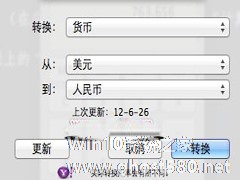-
Mac如何使用计算器快速换算货币
- 时间:2024-04-30 21:29:06
大家好,今天Win10系统之家小编给大家分享「Mac如何使用计算器快速换算货币」的知识,如果能碰巧解决你现在面临的问题,记得收藏本站或分享给你的好友们哟~,现在开始吧!
一些MAC用户是从事外贸行业的,或者是经常需要接触外汇,那么怎么样才能快速进行两种货币之间的换算呢?现在就让小编来教你一个方法吧。
解决方法:
打开“计算器”(在应用程序文件夹里),并且在“计算器”里计算好你需要换算的货币
2.0接着选择菜单栏上的“转换”-》“货币”。
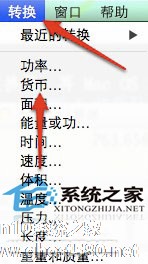
3.0选择你要转换的货币,最后点击“转换”就OK了。
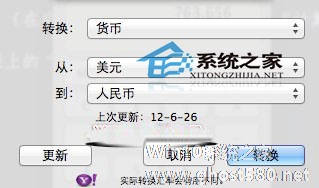
以上就是快速进行两种货币之间的换算的方法了,有需要和对货币换算感兴趣的用户,不妨尝试一下这种方法。
以上就是关于「Mac如何使用计算器快速换算货币」的全部内容,本文讲解到这里啦,希望对大家有所帮助。如果你还想了解更多这方面的信息,记得收藏关注本站~
文①章♂来自Win10系统之家www.ghost580.Net,转载请联系!
相关文章
-
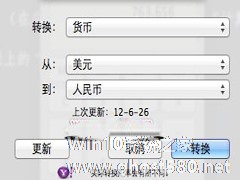
一些MAC用户是从事外贸行业的,或者是经常需要接触外汇,那么怎么样才能快速进行两种货币之间的换算呢?现在就让小编来教你一个方法吧。
解决方法:
打开“计算器”(在应用程序文件夹里),并且在“计算器”里计算好你需要换算的货币
2.0接着选择菜单栏上的“转换”-》“货币”。
3.0选择你要转换的货币,最后点击“转换”就OK了。</ce... -

在我们的电脑中,经常会有一大堆图片堆积在一个文件夹内,当我们要使用到其中的一部分时,便会发现很难找到,那么,怎样才能帮助我们快速的在一堆图片之中找到我们所要找的图片呢?今天小编就来和大家一起分享这个问题的解决方法吧。
虽然我们可以使用全选+双击的方法打开一堆图片文件,但是这个仍然有点儿不方便。这就需要利用到Automator来解决这个问题。执行的时候首先弹出一个对话框,让... -

随着现在全球化的进程加快,我们经常会接触到外币,汇率的高低也会影响到我们自身的利益,那么如何才能知道当天的汇率呢?现在小编就教你一个使用MAC自带计算器换算当天汇率的方法吧。
方法很简单
1.打开Calculator输入你想汇算的金额(比如,我们想知道当天1000美元折合多少人民币)
2.选择“菜单栏(MenuBar)”上面的“换算(Convert... -

我们有时会用到icon图标,比如从事小编这一职业的用户们。我们一般在截取icon图标时,都是通过一个第三方的小软件,帮助我们进行截取。不过其实MAC已经自带有这个功能了,现在就让小编给你介绍一下它的使用方法吧。
使用方法:
选择一个应用程序,或者档案、数据夹等等都可以,直接按下快速键?+C然后开启“预览程序”,在预览程序下直接按下快速键?+N,就会出现以下的窗...